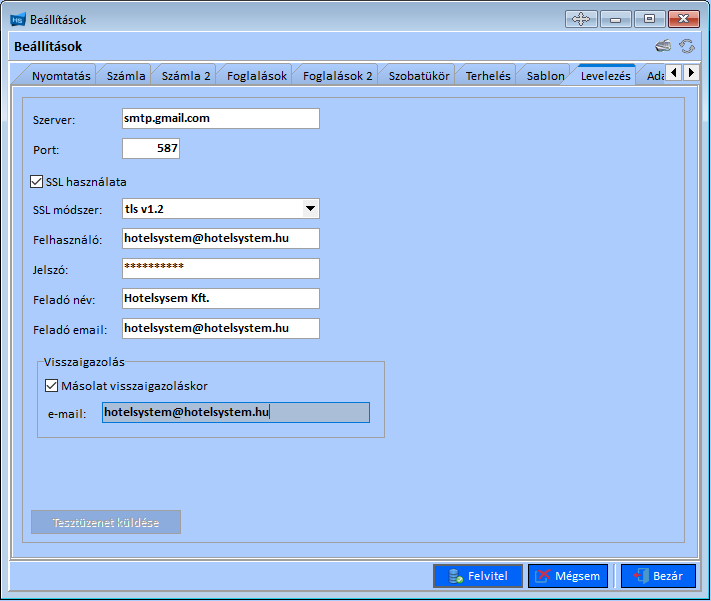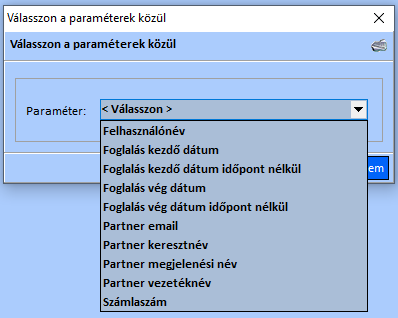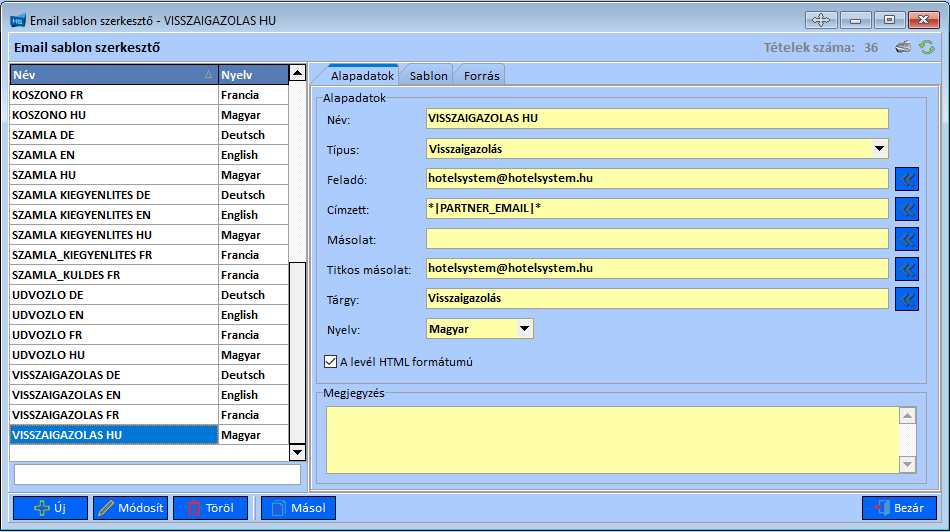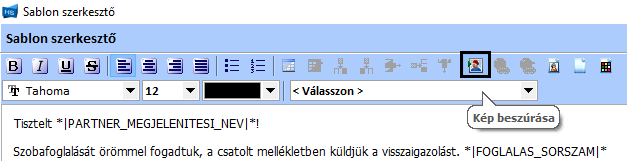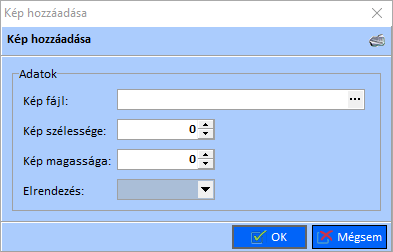Hotelsystem/Levelezés beállításai
A levelezés beállítása a következő lépésekből áll:
- Levelezés technikai beállításai,
- Az email csatolmány kötött szövegének rögzítése,
- Az email kötött szövegének felvitele.
Levelezés technikai beállításait tartalmazó felület
Beállítások / Alapbeállítások / Levelezés fülön kell a levelezéshez szükséges mezőket beállítani. A képen a gmail beállításai láthatók.
A szerver, port és az SSL beállításhoz rendszergazdai segítséget kérjen, ha nem gmail-es levelezőrendszert használ.
A Felhasználó és a Feladó email mezőbe a szálláshely email címe kerül; Jelszó mezőbe a levelezőrendszer belépési jelszava; Felhasználó névhez a szálláshely nevét rögzítse.
A visszaigazolásról, ha másolatot szeretne kapni, akkor a jelölőnégyzet pipálása mellett azt az email címet is fel kell vinnie, ahová a visszaigazolás másolatát kéri.
Ha sikerült a felületet beállítani, akkor a Felvitel gombbal történő véglegesítés után a Tesztüzenet küldése gombot nyomja meg, mellyel a küldés folyamatát tesztelheti.
Az email csatolmány kötött szövegének rögzítése
Beállítások / Alapbeállítások / Sablon fülön lehet a vendégnek küldött email csatolmányának kötött szövegét rögzíteni. Címsor panel:
- Címsor1: a szálláshely pontos neve;
- Címsor2: a szálláshely pontos címe.
Az ide rögzített név, cím jelenik meg például a számlán.
Visszaigazolás panel:
- Bevezető: A foglalás adatait tartalmazó rész előtt az ide beírt szöveg jelenik meg;
- Feltétel: A foglalás adatait tartalmazó rész után az ide beírt szöveg jelenik meg. Ez tartalmazhatja például a lemondási feltételeket, a helyszínen fizetendő tételeket, további feltételeket;
- Köszönés: A visszaigazoló email záró része. Például, ha ezt rögzíti tagonként sortörésekkel: Üdvözlettel, *|USER_NAME|* *|SZALLASHELY|*, akkor az email köszönő részében soronként az jelenik meg, hogy Üdvözlettel, (a programba belépő felhasználó neve, a Beállítások / Alapbeállítások / Sablon / Címsor blokk Címsor1 mezőjében rögzített szöveg jelenik meg, mely) a szálláshely neve.
Ajánlat panel:
- Ajánlat: Az ajánlat szövege tartalmazza az adott szoba foglalása esetén felkínált szolgáltatásait, árait a lehetséges foglalás adatait tartalmazó rész előtt.
- Feltételek: Az ajánlat feltételeit tartalmazza a lehetséges foglalás adatait tartalmazó rész után.
Előleg panel:
- Előleg: Előleg befizetéskor a vendégnek elküldött visszaigazolás csatolmányában jelenik meg az ide beírt szöveg a foglalás adatai és a jóváírt előleg összege között.
Az email kötött szövegének felvitele
Beállítások/Levél sablonok szerkesztése…/Email sablon szerkeszthető ablak megnyitásával különböző eseményeknél elektronikusan írt levelek levélsablonjait lehet itt létrehozni. Ilyen esemény lehet az ajánlat küldés, előleg befizetésének visszaigazolása, fizetési felszólítás, foglalás törlése, számla küldése, illetve annak kiegyenlítéséről szóló email, üdvözlő, vagy köszönő email és foglalás visszaigazolása.
Az ablak táblázati része a következő fejléceket tartalmazza: Név: az Alapadatok adatlap Név mezőnél beírt szöveget jeleníti meg, Nyelv: az Alapadatok adatlap Nyelv lista mezőjéből kiválasztott elemet jeleníti meg.
Az ablak három adatlapot tartalmaz: Alapadatok, Sablon, Forrás.
Az Alapadatok adatlapnál a következőket lehet rögzíteni:
- Név: az levélírás szándékához rendelt Név,
- Típus lehet Ajánlat, Előleg, Fizetési felszólítás, Foglalás törlés, Köszöntő, Számla kiegyenlítése, Számla PDF, Üdvözlő, Visszaigazolás,
- Feladó mezőbe a szálláshely email címét kell rögzíteni,
- Címzett,
- Másolat, vagy a Titkos másolat mezője tartalmazhatja a szálláshely email címét,
- Tárgy az elküldendő email tárgya szerkeszthető ebben a mezőben,
- Nyelv mezőnél a Magyar, Deutsch és az English listaelemek közül lehet választani,
- A levél HTML formátumú legyen, vagy sem,
- Megjegyzés.
A Feladó, Címzett, Másolat, Titkos másolat, Tárgy mezői mellett ugyanaz az ikon van, melyet, ha megnyit, akkor a Válasszon a paraméterek közül ablak jelenik meg.
A fenti listából kiválasztott elemet az ikon sorában levő mezőbe illeszti be a megfelelő hivatkozási formátummal. Ha azt szeretné beállítani, hogy a visszaigazoló email tárgya Visszaigazolás - + a foglalás kezdő dátuma időpont nélkül legyen beállítva, akkor
1. a tárgy mezőbe begépeli a Visszaigazolás - szöveget, majd a mező melletti ikont aktiválja,
2. kiválasztja a paraméterek közül a Foglalás kezdő dátum időpont nélkül listaelemet,
3. az OK gomb megnyomásával a Visszaigazolás - *|FOGLALAS_DATUMTOL_IDO_NELKUL|* tartalom jelenik meg.
A választható paraméterek a következők: Felhasználónév, Foglalás vég dátum, Foglalás kezdő dátum, Partner email, Partner keresztnév, Partner megjelenési név, Partner vezetéknév, Számlaszám.
Ha a választható paraméter nem tartalmazza a megfelelő értéket, akkor a szövegmezőbe lehetőség van azt rögzíteni.
A Sablon fül a levél előre megírt szövegét tartalmazza, mely nézegető módban van. Ha a sablonnak a szövegét módosítani szeretné, akkor a felület jobb alsó sarkában elhelyezkedő Sablon szerkesztő gombot kell megnyomnia, ami a Módosít gomb aktiválásával jelenik meg.
A Forrás adatlap a levél előre megírt szövegét HTML formában tartalmazza.
A sablonba beilleszthető hivatkozások:
-*|PARTNER_EMAIL|*: foglaló vendég email címe;
-*|FOGLALAS_SORSZAM|*: foglalás azonosítója;
-*|PARTNER_MEGJELENITESI_NEV|*: foglaló vendég neve;
-*|PARTNER_KERESZTNEV|* : foglaló vendég keresztneve;
-*|USER_NAME|*: a programba belépő felhasználó neve;
-*|VISSZAIGAZOLAS_EMAIL_MEGJEGYZES|*: a visszaigazolás megjegyzés szövegének beillesztése;
-*|SZALLASHELY|*: a Beállítások / Alapbeállítások / Sablon / Címsor blokk Címsor1 mezőjében rögzített szöveg jelenik meg, mely a szálláshely neve.
Ha a szálláshely logójának beillesztése: Email sablon szerkesztő - VISSZAIGAZOLAS HU / Sablon / Módosít gomb / Sablon szerkesztő gomb / a felület megfelelő helyén a Kép beszúrása ikon megnyomása.
Kép beszúrása ikon megnyomásakor előugrik a Kép hozzáadása ablak, melyen kiválaszthatja a szálláshely logóját ábrázoló képet, beállíthatja a kép szélességét, magasságát és rögzítheti az igazítását.
Fizetési felszólítás küldése
A Pénzügy/Számlák... menüpontra kattintva a Számlák listája ablak nyílik meg. Ennek az ablaknak az alsó gombsor részében helyezkedik el a Felszólítás gomb, melynek aktiválásával megjelenik a Fizetési felszólítás küldése ablak. Ebben be lehet állítani, hogy hány napnál régebben lejárt számlákhoz tartozó partnereket mutasson. A megjelenő listából a jelölőnégyzet kipipálásával lehet kiválasztani a partnert, melynek az email címére küldi a program a fizetési felszólítást a megfelelő hátralék táblázatban való feltüntetésével. A levél egy olyan táblázatot tartalmaz, melynek fejlécei: Számlaszám, Számla kelte, Fizetési hatásidő, Eredeti összeg, Hátralevő összeg, Pénznem.